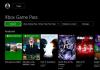Новый лаунчер вот. Критическая ошибка в лаунчере World of tanks. Решения внутри. Не удалось распаковать обновления
Уважаемые читатели сайт!
Сегодня мы поговорим об ошибках в World of Tanks и способах их решения. Причины возникновения критических ошибок в wot много, мы выбрали самые распространенные и сейчас расскажем вам как их устранить. Способы исправления проблем с игрой, предложенные нами, не единственные. Сразу хотим, чтобы вы это понимали. Если какое-то решение вам не помогло, помните, что всегда есть другой способ восстановить доступ к Ворлд оф танкс. Пишите подробно о вашей проблеме в комментариях, мы вам обязательно ответим. Итак, какие же бывают ошибки:
Критическая ошибка WOT ошибка при запуске игры
Есть несколько способов устранения данной критической ошибки, о них мы и расскажем. Чаще всего данная ошибка возникает, когда не работает лончер World of Tanks .
Что делать?
Прежде всего вспомните, не устанавливали ли вы недавно новые . Если ошибка возникает после их установки, просто очистите папку /res_mods в корневой директории игры.
Если дело не в модах, стоит проверить актуальность установленных на вашем компьютере драйверов. В частности:
- Драйвер видеокарты Nvidia или Radeon
- Драйвер DirectX
Почему не работает лаунчер World of Tanks?
Что такое лончер для игры World of Tanks - лончер, а точнее лаунчер (от англ. launcher - запускать, пускатель) это программа для запуска приложения. В данном случае это окошко в котором вы видите кнопку "Играть".
Причин неработоспособности лаунчера wot достаточно много. Но чаще всего они связаны с проблемами при установке обновлений , о которых мы упомянем ниже. То есть эта ошибка при запуске игры не связана с вами или вашим ПК. Это проблема Wargaming и её устранением уже занимаются разработчики. Просто подождите немного и проблема самоустранится, когда выйдет обновление World of Tanks с патчем для данной ошибки.
Не работает лаунчер World of Tanks на Windows
Данная проблема очень распространена в различных версиях операционной системы Microsoft Windows. Ошибка лончера может возникать на:
- Windows 7;
- Windows 8;
- Windows 8.1;
- Windows XP;
- Windows 10.
Что делать?
Самый простой способ решения ошибки лаунчера при запуске игры для всех версий Виндовс. Нужно открыть папку, куда установлена игра World of Tanks и запустить там исполняющий файл worldoftanks.exe. Так вы запустите игру в обход лаунчера. Но помните, что у вас при этом должна быть актуальная версия Мира танков, только тогда можно использовать эту инструкцию по устранению ошибки с лончером .
Критическая ошибка в World of Tanks не удалось установить обновление
Основные проблемы с игрой Ворлд оф танкс связаны с обновлениями. В процессе обновления wot может:
- зависнуть интернет,
- кратковременно быть недоступным сервер обновлений,
- само обновление быть некорректным конкретно для вашей конфигурации железа или игры с установленными на неё модами.
Если вам не удалось установит обновление, нужно попытаться запустить процесс скачивания обновления заново. Для этого используйте wot launcher о котором мы говорили выше. Если он - нужно удалять и переустанавливать игру.
Ошибка сценария World of Tanks
Эта категория проблем связана с тем, что World of Tanks не удается запустить сценарий исполнения команд для запуска и нормальной работы игры. Обычно такая ошибка возникает в связи с тем, что на компьютере игрока установлен антивирус, управляющий ключевыми функциями. Он может блокировать те или иные файлы на ПК в зависимости от настроек антивируса.
Также ошибка сценария связана с невозможностью обновленной версии World of Tanks распознать актуальные версии файлов в папке с игрой . Это происходит из-за ошибок при обновлении игры или в связи с тем, что сценарии были каким-то образом повреждены. Здесь поможет проверка хеша и контрольной суммы всех скаченных с сайта World of Tanks файлов или простая переустановка игры.
Ошибка 0xc000007b
Пожалуй одна из самых распространенных проблем, связанных с играми - ошибка 0xc000007b. Она означает то, что системные файлы Windows повреждены или вы произвели настройки операционной системы , ограничивающие возможность запуска определенных библиотек.
Бывает, что игроки злоупотребляют настройками графики, создавая драйверу видеокарты проблемы исполнения определенных наборов команд, требуемых для . Для устранения данной ошибки постарайтесь выставить значения по-умолчанию там, где вы их изменили.
Не запускается игра World of Tanks ошибка d3dx9_43.dll
Файл d3dx9_43.dll является стандартной библиотекой DirectX. Для устранения этой ошибки установите последнюю версию DirectX на ваш компьютер . Обратите внимание, что на некоторых версиях Windows и других ОС драйверы не устанавливаются в стандартной комплектации. Более того, они не входят в поставку и являются сторонним приложением. Просто им пользуются почти все. Поэтому этот набор драйверов необходимо устанавливать вручную. Тогда ошибка d3dx9_43.dll в Ворлд оф танкс устранится.
Чтобы играть в World of tanks, необходимо установить клиент игры. Для этого нужны права администратора на компьютере, на каждом компьютере, если вы планируете играть на нескольких, например — дома и на работе. Задачу можно упростить с помощью портативного клиента.
Стандартная установка игры вносит изменения в системный реестр Windows, устанавливает дополнительные библиотеки и компоненты. Это требует прав администратора, или, как минимум «продвинутого пользователя» (power user), если такие есть в вашей системе. Для домашнего компьютера — это не проблема, в большинстве случаев. Если же вы хотите играть не только на своей личной машине, но и у друзей, на работе или в институте, то стандартный способ установки вам не подойдет. Вам понадобятся не только права администратора на каждом компьютере, но и скачивание клиента игры объемом около 8 гигабайт, настройка графики и т.д.
Если вы хотите «носить игру с собой», сделать World of Tanks переносимым и получить возможность играть на любом компьютере — установите портативный клиент. Он менее требователен к мощности игрового компьютера, за счет оптимизации системных настроек и до 12,5% Переносимый клиент занимает меньше пространства на жестком диске — всего около 3х гигабайт по сравнению с 8ю Гб стандартной установки. Он не требует прав администратора для установки и даже для запуска — достаточно скачать и распаковать его. Все что вам нужно — доступ к USB для подключения «флешки» подходящего объема.
Установка
- Скачайте раздачу с торрента по ссылке ниже
- Запустите файл Wot_Portable_1.6.0_Setup.exe и дождитесь завершения
World of Tanks – компьютерная онлайн игра, которая моделирует танковые сражения времен второй мировой войны. Игра отличается высокой реалистичностью и детализацией. В «Мире Танков» представлено более 240 боевых машин. Установка на компьютер проходит долго, но эта игра однозначно стоит того, чтобы немного подождать.
После завершения установки на рабочий стол помещается ярлык, который привязан к файлу WotLauncher exe . Лаунчер – это программа, которая перед запуском игры проверяет обновления клиента, а уже затем запускает непосредственно приложения. Кроме того, в окошке лаунчера мы можем увидеть краткое описание игры, ссылки на сайт, на раздел техподдержки, ссылка на форум и ссылка на регистрацию. Да, в World of Tanks можно сначала скачать клиент, а уже потом зарегистрироваться в игре.
В некоторых случаях при некорректной установке игры может «криво» установиться World of Tanks лаунчер. В некоторых случаях вы можете скачать отдельный файл, а не переустанавливать всю игру разом. На разных форумах танкисты часто жалуются на проблемы с лаунчером, поэтому в сеть выкладывается оригинальная версия файла, чтобы в случае проблем вы удаляли свой лаунчер на компьютере, а скачивали чистенький, без повреждений. Скачать WotLauncher exe можно по ссылке в низу этой статьи. Это официальный лаунчер, поэтому вам не стоит беспокоиться, что он может испортить остальные файлы игры.

В случае чего могут возникнуть проблемы с файлом WotLauncher exe?
- Некорректная установка игры (Произошел разрыв соединения в процессе установки или может другая проблема).
- Вирусы не компьютере (Некоторые вирусы изменяют exe файлы, или просто удаляют их).
- Кривая установка модификаций и обновлений.

Обязательно ли нужно качать WotLauncher exe для решения проблемы?
Нет, не обязательно. Можно попробовать запустить игру напрямую, не через ярлычок на рабочем столе, который, как мы уже говорили, привязан к этому лаунчеру, а непосредственно через файл WorldofTanks.exe. Если и в этом случае возникает ошибка, одним единственным правильным выходом будет обратиться в техподдержку, или, не теряя времени, переустановить игру.Как скачать и установить World of Tanks
Нажмите на название раздела, чтобы увидеть полную информацию, - или на описание ошибки, чтобы узнать её решение.
Что такое лончер
Если вы устанавливали игру не через Game Center, а с помощью лончера, то в папке с установленной игрой вы найдёте два файла, с помощью которых можно запустить игру:
- клиент игры - WorldOfTanks.exe;
- лончер игры - WOTLauncher.exe.
Если вы запускаете игру с помощью ярлыка на Рабочем столе или из меню «Пуск», созданных при установке игры, то запускается именно лончер. Окно лончера выглядит так:
Если в лончере вы нажмёте на кнопку «Играть», то запустится файл клиента игры (WorldOfTanks.exe). Его окно выглядит так:

Лончер - это программа-диспетчер, которая позволяет быстро найти нужную информацию об игре, изменить основные настройки, узнать последние новости, перейти на официальный портал и к руководству по проекту, в социальные сети и Премиум магазин, пополнить счёт аккаунта и войти в саму игру.
После запуска лончер автоматически проверяет целостность файлов игры и соответствие клиента игры последней версии и, если это необходимо, обновляет игру до актуальной версии.
Дополнительные возможности лончера
Через лончер можно также запустить игру в безопасном режиме или запустить игру со сбросом графических настроек. Для этого нажмите на стрелку рядом с кнопкой «Играть» и выберите нужный режим.

- Запуск игры в безопасном режиме пригодится, если вы играете с модификациями и во время игры столкнулись с неполадками. Чтобы проверить, связана ли проблема с модами, запустите игру в безопасном режиме. Установленные моды отключатся до следующего перезапуска игры.
- Если после запуска игры вы слышите музыку вступительного ролика, но экран чёрный либо на нём видна надпись «OUT OF RANGE», запустите игру со сбросом графических настроек.
Обновление 1.4.1 не загружается
Для корректной работы лончера и клиента игры требуется постоянное соединение с интернетом.
Если у вас возникли трудности при обновлении клиента игры с версии 1.4 до версии 1.4.1 через лончер, воспользуйтесь альтернативным методом установки обновления. Для этого:
- Загрузите файлы обновления 1.4.1 самостоятельно, перейдя по ссылкам ниже:
- Файл № 1
(136 MB, контрольная сумма MD5:):
напрямую или через торрент . - Файл № 2
(185 MB, контрольная сумма MD5:):
напрямую или через торрент . - Файл № 3
(необходим только для HD-клиента, 199 MB, контрольная сумма MD5:):
напрямую или через торрент .
- Файл № 1
(136 MB, контрольная сумма MD5:):
2. Переместите загруженные файлы в папку Updates, которая находится в папке с установленной игрой (например, С:\Games\World_of_Tanks\Updates). Список файлов, которые нужно переместить:
- wot_1.4.1.19471_1.4.0.19449_client.wgpkg,
- wot_1.4.1.19471_1.4.0.19426_sdcontent.wgpkg,
- wot_1.4.1.19471_1.4.0.19426_hdcontent.wgpkg (этот файл нужен, если вы обновляете HD-клиент).
3. Запустите лончер игры (файл WoTLauncher.exe , который находится в папке с установленной игрой) и подождите, пока обновление установится.
Не удалось распаковать обновления
Если на экране вы видите такое сообщение, следуйте инструкциям, приведённым ниже (по очереди, до решения проблемы):



Способ 1
Проверьте свой компьютер на наличие вредоносных программ: вирусов, программ-шпионов и т. д. Для проверки мы рекомендуем использовать следующие бесплатные утилиты:
- Virus Removal Tool (от компании Kaspersky);
Способ 2
- жёсткий диск на наличие ошибок. Проверку следует выполнять для того локального диска, на который установлена игра.
- В настройках антивируса клиент игры в доверенную зону.
- Очистите папку «Update», которая находится в папке с установленным клиентом игры (например, C:\Games\World_of_Tanks).
- После выполнения этих действий найдите в папке с установленной игрой файл - WOTLauncher.exe, нажмите по нему правой кнопкой мыши и выберите «Запуск от имени администратора».
Способ 3
- Полностью отключите антивирусные программы.
- Найдите в папке с установленной игрой файл - WOTLauncher.exe, нажмите по нему правой кнопкой мыши и выберите «Запуск от имени администратора».
- Дождитесь окончания установки обновления.
Способ 4
- дополнительную учётную запись пользователя Windows с правами администратора.
При создании учётной записи используйте только латинские символы.
- Авторизуйтесь на компьютере с помощью созданной учётной записи.
- Запустите игру.
Способ 5
- оперативную память.
- Запустите от имени администратора.
- Дождитесь окончания установки обновления.
«Обновление загрузчика: проверка наличия обновлений»
Если в строке состояния отображается надпись «Обновление загрузчика: проверка наличия обновлений», сделайте следующее:
- Очистите кэш « ».
- Проверьте доступ к серверу обновлений. Для этого:
- Нажмите сочетание клавиш Win+R , в поле «Открыть» введите cmd , нажмите ОК .
- ping update.worldoftanks.ru . Нажмите Enter .
- Убедитесь, что число отправленных пакетов равняется числу полученных.
«Не удалось отобразить веб-страницу»
Если на экране вы видите сообщение «Не удалось отобразить веб-страницу», попробуйте сбросить настройки Internet Explorer. Для этого:
- Находясь в интернет-браузере, нажмите Alt , затем нажмите «Сервис» > «Свойства браузера».
- В появившемся окне выберите вкладку «Дополнительно» и нажмите на кнопку Сброс .
- В появившимся окне «Сброс параметров настройки Internet Explorer» активируйте пункт «Удалить личные настройки» и нажмите на кнопку Сброс .
- После выполнения указанных выше действий перезапустите Internet Explorer.
- Запустите лончер и дождитесь автоматического обновления клиента игры.
Невозможно нажать на кнопку «Играть»
Если кнопка «Играть» неактивна и её невозможно нажать, сделайте следующее:

- Переустановите Internet Explorer, предварительно удалив имеющуюся версию этого браузера.
- Для Windows Windows 7, Windows 8:
- Удалите Internet Explorer:
Нажмите «Пуск» > «Панель управления» > «Программы и компоненты» > «Включение и отключение компонентов Windows», в списке компонентов Windows снимите флажок напротив Internet Explorer. В открывшемся окне нажмите кнопку Да . Перезагрузите компьютер.
IE 9 для Windows Vista/7/8 x32 ;
IE 9 для Windows Vista/7/8 x64 .
- Удалите Internet Explorer:
- Для Windows XP:
- Удалите Internet Explorer:
Нажмите «Пуск» > «Выполнить». В поле «Открыть» введите команду appwiz.cpl и нажмите на кнопку ОК . Для создания списка программ может потребоваться несколько секунд. Прокрутите список и выберите пункт «Windows Internet Explorer», а затем нажмите на кнопку Удалить . Перезагрузите компьютер. - Загрузите установщик браузера Internet Explorer:
. - После установки перезагрузите компьютер.
- Удалите Internet Explorer:
- Для Windows Windows 7, Windows 8:
- Обновите Adobe Flash Player до последней версии с сайта производителя.
Обновлять/устанавливать Adobe Flash Player желательно через браузер Internet Explorer.
- Нажмите на ссылку либо скопируйте её и вставьте в адресную строку браузера Internet Explorer.
- На загрузившейся странице уберите галочки и нажмите на кнопку Установить сейчас .
- Сохраните файл и следуйте инструкциям установщика.
- Переустановите Java. Для этого загрузите Java с сайта производителя или с нашего сервера .
Лончер автоматически перезапускается, ошибка «An unhandled exception is occured»
Обычно эта проблема возникает из-за повреждения некоторых компонентов операционной системы:

Для решения проблемы последовательно выполните следующие действия.
Проверка антивирусом
Проверьте компьютер антивирусным программным обеспечением, отличным от установленного (например, бесплатной утилитой Dr.Web CureIT или бесплатной утилитой Kaspersky Virus Removal Tool), так как оно может быть повреждено вирусом и не указывать на наличие вредоносного программного обеспечения.
Проводить проверку рекомендуется в безопасном режиме загрузки.
Проверка целостности системы
- Нажмите Пуск (для Windows 8, Windows 10: нажмите сочетание клавиш Windows + R ), в поле «Открыть» введите cmd , затем щёлкните правой кнопкой мыши по файлу cmd.exe и выберите пункт «Запуск от имени администратора».
- В командной строке введите Sfc /Scannow и нажмите Enter .
- Дождитесь окончания проверки системы.
Переустановка Internet Explorer
Для Windows Vista, Windows 7, Windows 8, Windows 10:
- Удалите Internet Explorer:
Нажмите «Пуск» > «Панель управления» > «Программы и компоненты» > «Включение и отключение компонентов Windows», в списке компонентов Windows снимите флажок напротив Internet Explorer. В открывшемся окне нажмите на кнопку Да . Перезагрузите компьютер. - Загрузите установщик браузера Internet Explorer 11 для 32-битной и 64-битной Windows .
- После установки перезагрузите компьютер.
Для Windows XP:
- Удалите Internet Explorer:
Нажмите «Пуск» > «Выполнить». В поле «Открыть» введите команду appwiz.cpl и нажмите на кнопку ОК . Для создания списка программ может потребоваться несколько секунд. Прокрутите список и выберите пункт Windows Internet Explorer, а затем нажмите на кнопку Удалить . Перезагрузите компьютер. - Загрузите установщик браузера Internet Explorer: Internet Explorer 8 для Windows XP .
- После установки перезагрузите компьютер.
Переустановка Microsoft Visual C++
- Удалите все установленные на вашем компьютере компоненты Microsoft Visual C++:
- Нажмите на кнопку Пуск и откройте Панель управления.
- Выберите пункт «Программы и компоненты» или «Установка и удаление программ».
- Выберите и удалите все библиотеки Microsoft Visual C++.
- После удаления библиотек перезагрузите компьютер.
- Загрузите и установите в указанном порядке следующие библиотеки:
- Microsoft Visual C++ 2008 (x64)
- Microsoft Visual C++ 2010 (x64) (дополнительно только для 64-разрядных систем).
- После установки библиотек перезагрузите компьютер.
Установка MSXML 4.0 Service Pack 3:
- Перейдите по ссылке и нажмите Download .
- Отметьте галочкой пункт msxml.msi и нажмите
- Запустите загруженный файл и проделайте все шаги по установке пакета.
- После завершения установки перезагрузите компьютер.
Если после выполнения всех перечисленных рекомендаций проблема сохраняется, обратитесь в сервисный центр для корректной переустановки операционной системы.
Не удалось загрузить обновления
Если при запуске лончера отображается такое сообщение об ошибке, следуйте инструкциям ниже (по очереди, до решения проблемы).

Способ 1
- Нажмите на кнопку Пуск Win + R ). В поле «Найти программы и файлы» введите cmd .
- cmd.exe - нажмите на него правой кнопкой мыши и выберите пункт «Запуск от имени администратора».
- В командной строке введите команду ipconfig /flushdns и нажмите клавишу Enter .
- Затем введите команду ipconfig /registerdns и снова нажмите Enter .
Способ 2
- Откройте папку с установленной игрой (например, C:\Games\World_of_Tanks).
- Найдите в папке файл WOTLauncher.cfg и откройте его с помощью текстового редактора (Блокнот, Notepad+ и т. д.) для редактирования.
- С помощью комбинации Ctrl + F
найдите строку
3 . - Замените в ней число 3 на 2 (если стоит 2 , то наоборот).
- Сохраните изменения и закройте файл.
- Запустите лончер и попытайтесь произвести обновление.
Не удалось соединиться с сервисом обновлений через http
Если на экране вы видите одно из этих сообщений, следуйте инструкциям, приведённым ниже (по очереди, до решения проблемы):

Способ 1
- Нажмите кнопку Пуск . (Для Windows 8: нажмите сочетание клавиш Win + R ).
- В поле «Начать поиск» введите cmd .
- В результатах поиска отобразится файл cmd.exe - нажмите по нему правой кнопкой мыши и выберите пункт «Запуск от имени администратора».
- В появившейся командной строке введите команду ipconfig /flushdns и нажмите Enter .
- Затем введите команду ipconfig /registerdns и снова нажмите клавишу Enter .
- Запустите лончер и попытайтесь произвести обновление.
Способ 2
В качестве временного решения попробуйте в качестве адресов DNS-серверов задать адреса публичных DNS-серверов Google. Для этого:
- Нажмите Пуск , в открывшемся меню выберите «Панель управления».
- Справа сверху в поле «Просмотр» выберите «Мелкие значки», чтобы упростить поиск.
- Выберите в меню «Центр управления сетями и общим доступом».
- В меню слева нажмите «Изменение параметров адаптера».
- Нажмите правой клавишей мыши на значок соединения, для которого вы собираетесь изменить настройки DNS. В открывшемся меню выберите «Свойства».
- В открывшемся окне выберите вкладку «Сеть».
- В поле «Отмеченные компоненты используются этим подключением» выделите пункт «Протокол интернета версии 4 (TCP/IPv4)». Справа под полем нажмите кнопку Свойства .
- В нижней части открывшегося окна на вкладке «Общие» установите маркер напротив пункта «Использовать следующие адреса DNS-серверов» и введите следующие адреса: 8.8.8.8 и 8.8.4.4.
- Нажмите ОК , чтобы сохранить изменения. Перезапустите сетевое соединение (отключите и подключите его заново) или перезагрузите компьютер.
- Запустите лончер и попытайтесь произвести обновление.
Способ 3
- В настройках антивируса в доверенную зону.
- Запустите лончер и попытайтесь произвести обновление.
Способ 4
- При наличии маршрутизатора попробуйте подключиться к интернету напрямую, в обход маршрутизатора.
- Запустите лончер и попытайтесь произвести обновление.
Иногда ошибки wotlauncher.exe и другие системные ошибки EXE могут быть связаны с проблемами в реестре Windows. Несколько программ может использовать файл wotlauncher.exe, но когда эти программы удалены или изменены, иногда остаются "осиротевшие" (ошибочные) записи реестра EXE.
В принципе, это означает, что в то время как фактическая путь к файлу мог быть изменен, его неправильное бывшее расположение до сих пор записано в реестре Windows. Когда Windows пытается найти файл по этой некорректной ссылке (на расположение файлов на вашем компьютере), может возникнуть ошибка wotlauncher.exe. Кроме того, заражение вредоносным ПО могло повредить записи реестра, связанные с World of Tanks. Таким образом, эти поврежденные записи реестра EXE необходимо исправить, чтобы устранить проблему в корне.
Редактирование реестра Windows вручную с целью удаления содержащих ошибки ключей wotlauncher.exe не рекомендуется, если вы не являетесь специалистом по обслуживанию ПК. Ошибки, допущенные при редактировании реестра, могут привести к неработоспособности вашего ПК и нанести непоправимый ущерб вашей операционной системе. На самом деле, даже одна запятая, поставленная не в том месте, может воспрепятствовать загрузке компьютера!
В связи с подобным риском мы настоятельно рекомендуем использовать надежные инструменты очистки реестра, такие как %%product%% (разработанный Microsoft Gold Certified Partner), чтобы просканировать и исправить любые проблемы, связанные с wotlauncher.exe. Используя очистку реестра , вы сможете автоматизировать процесс поиска поврежденных записей реестра, ссылок на отсутствующие файлы (например, вызывающих ошибку wotlauncher.exe) и нерабочих ссылок внутри реестра. Перед каждым сканированием автоматически создается резервная копия, позволяющая отменить любые изменения одним кликом и защищающая вас от возможного повреждения компьютера. Самое приятное, что устранение ошибок реестра может резко повысить скорость и производительность системы.
Предупреждение: Если вы не являетесь опытным пользователем ПК, мы НЕ рекомендуем редактирование реестра Windows вручную. Некорректное использование Редактора реестра может привести к серьезным проблемам и потребовать переустановки Windows. Мы не гарантируем, что неполадки, являющиеся результатом неправильного использования Редактора реестра, могут быть устранены. Вы пользуетесь Редактором реестра на свой страх и риск.
Перед тем, как вручную восстанавливать реестр Windows, необходимо создать резервную копию, экспортировав часть реестра, связанную с wotlauncher.exe (например, World of Tanks):
- Нажмите на кнопку Начать .
- Введите "command " в строке поиска... ПОКА НЕ НАЖИМАЙТЕ ENTER !
- Удерживая клавиши CTRL-Shift на клавиатуре, нажмите ENTER .
- Будет выведено диалоговое окно для доступа.
- Нажмите Да .
- Черный ящик открывается мигающим курсором.
- Введите "regedit " и нажмите ENTER .
- В Редакторе реестра выберите ключ, связанный с wotlauncher.exe (например, World of Tanks), для которого требуется создать резервную копию.
- В меню Файл выберите Экспорт .
- В списке Сохранить в выберите папку, в которую вы хотите сохранить резервную копию ключа World of Tanks.
- В поле Имя файла введите название файла резервной копии, например "World of Tanks резервная копия".
- Убедитесь, что в поле Диапазон экспорта выбрано значение Выбранная ветвь .
- Нажмите Сохранить .
- Файл будет сохранен с расширением.reg .
- Теперь у вас есть резервная копия записи реестра, связанной с wotlauncher.exe.
Следующие шаги при ручном редактировании реестра не будут описаны в данной статье, так как с большой вероятностью могут привести к повреждению вашей системы. Если вы хотите получить больше информации о редактировании реестра вручную, пожалуйста, ознакомьтесь со ссылками ниже.